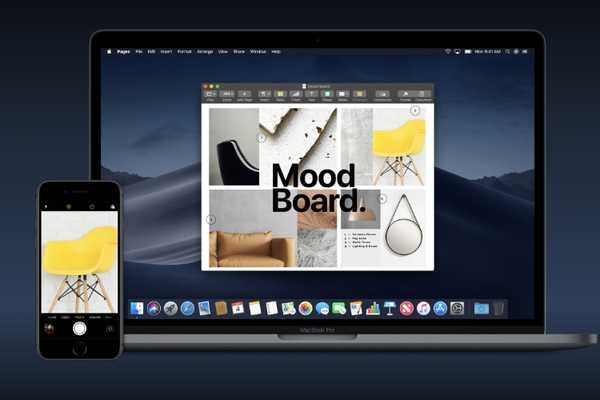
Simon Gallagher
0
4470
192
macOS Mojave offre agli utenti una funzionalità piccola ma molto utile. La funzione si chiama "Continuity Camera" e sostanzialmente consente agli utenti di catturare e importare istantaneamente foto e documenti dal proprio iPhone sul proprio Mac. È una funzionalità che può tornare utile in molte situazioni della vita reale. Ad esempio, puoi utilizzare questa funzione per archiviare rapidamente le entrate spese sul tuo Mac. Detto questo, Apple ha reso questa funzione un po 'oscura e non tutti possono scoprirla da soli. Ecco perché stiamo introducendo questo tutorial che ti mostrerà come utilizzare Continuity Camera su macOS Mojave:
Usa Continuity Camera su macOS Mojave
Nota: Affinché questa funzione funzioni, sia il tuo iPhone che il tuo Mac devono essere registrati utilizzando lo stesso ID Apple.
Prima di entrare nel tutorial, vediamo prima quali app supportano questa funzione. A partire da ora, puoi utilizzare la funzione Telecamera di continuità per importare immagini o documenti nel documento di Note e Pagine o direttamente nel Finder. Per mostrare questa funzione in questo tutorial, userò l'app di Pages.
- Avviare l'app in cui si desidera importare l'immagine e quindi fai clic sul menu Modifica dell'app a cui puoi accedere dalla barra dei menu.
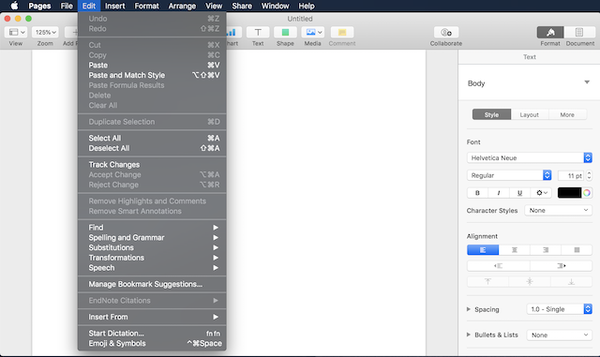 2. Qui, passa il mouse sopra l'opzione "Inserisci dal tuo iPhone" e quindi seleziona se si desidera acquisire una foto o acquisire un documento. Ai fini di questo tutorial, selezioneremo l'opzione "Scatta foto".
2. Qui, passa il mouse sopra l'opzione "Inserisci dal tuo iPhone" e quindi seleziona se si desidera acquisire una foto o acquisire un documento. Ai fini di questo tutorial, selezioneremo l'opzione "Scatta foto".
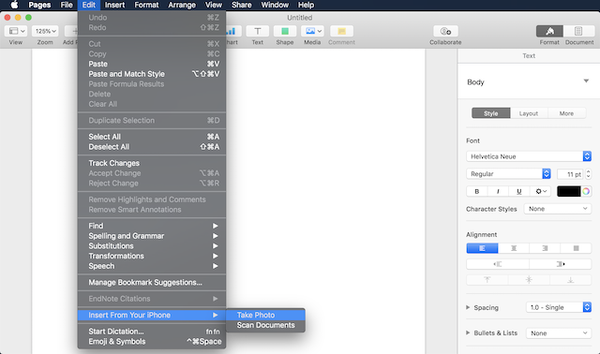 3. Quando si seleziona l'opzione Scatta foto, il telefono avvierà automaticamente la fotocamera mentre sul Mac verrà visualizzato un messaggio. Quindi tutto ciò che devi fare è scatta la foto e tocca il pulsante "Usa foto" sul tuo iPhone, e la foto verrà importata direttamente sul tuo Mac.
3. Quando si seleziona l'opzione Scatta foto, il telefono avvierà automaticamente la fotocamera mentre sul Mac verrà visualizzato un messaggio. Quindi tutto ciò che devi fare è scatta la foto e tocca il pulsante "Usa foto" sul tuo iPhone, e la foto verrà importata direttamente sul tuo Mac.
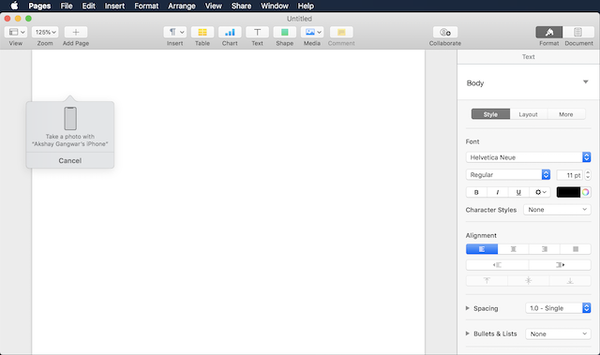
Nella foto sotto, vedrai che Pages è stato in grado di importare correttamente la foto.
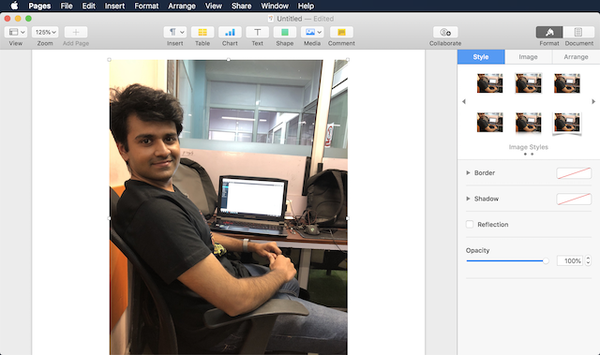
VEDERE ANCHE: 10 migliori nuove funzionalità macOS Mojave che dovresti conoscere
Importa istantaneamente foto e documenti utilizzando Continuity Camera
So che questa non è una grande caratteristica, tuttavia, posso vederlo salvandomi molto fastidio in futuro. La possibilità di scattare una foto e farla apparire sul mio Mac senza problemi è semplicemente fantastica. Ma sono io, pensi che questa funzione sia utile? Facci sapere nella sezione commenti qui sotto.















